Votre vidéo MKV est corrompue et vous cherchez des moyens de réparer en ligne des fichiers vidéo MKV corrompus ? MKV est un format de conteneur multimédia très répandu, qui contient plusieurs flux audio, vidéo et de sous-titres dans un seul fichier. Comme tout autre format de fichier vidéo, les fichiers MKV peuvent également être corrompus. De nombreux problèmes peuvent survenir, tels que des problèmes de synchronisation audio-vidéo, une lecture hachée, un gel, etc.

La réparation de ces fichiers peut s'avérer fastidieuse, surtout si vous n'êtes pas un expert en technologie ou si vous ne disposez pas des outils nécessaires. Dans cet article, vous découvrirez comment réparer les fichiers vidéo MKV.
Dans cet article
Causes des problèmes avec les fichiers vidéo MKV
Un fichier vidéo MKV peut être corrompu ou endommagé pour diverses raisons, ce qui entraîne des difficultés de lecture. Voici quelques-unes des causes les plus fréquentes des difficultés rencontrées par les fichiers vidéo MKV :
Situation 1 : Lorsque la vidéo MKV ne joue pas
Un fichier MKV est un format multimédia qui peut combiner de la vidéo, de l'audio et des sous-titres dans un seul fichier, même si leurs encodages diffèrent. De nombreuses raisons peuvent expliquer qu'un fichier MKV devienne illisible. Certains exemples sont :
Raison 1 : Le lecteur ne prend pas en charge le fichier MKV.
Raison 2 : il y a des problèmes avec le système ou l'appareil sur lequel vous essayez de lire le fichier.
Raison 3 : Le fichier vidéo MKV est endommagé.

Raison 4 : Il n'y a pas de codecs pris en charge.
Raison 5 : les pilotes vidéo ne sont plus pris en charge.
Raison 6 : Le disque dur a des secteurs défectueux.
Situation 2 : Lorsque la vidéo MKV est endommagée
Quelques-unes des causes les plus courantes de corruption des fichiers MKV sont les suivantes :
Cause 1 : Problèmes techniques lors de l'enregistrement : Tout problème technique rencontré lors de la prise de vue ou de l'enregistrement du film peut entraîner la corruption du fichier. À titre d'exemple, la génération et l'enregistrement de la vidéo lorsque la batterie de l'appareil est faible peuvent corrompre le fichier.
Cause 2 : Vidéo téléchargée à partir d'une source non fiable : Un téléchargement incomplet ou le téléchargement de la vidéo MKV à partir d'une source non fiable peut entraîner une corruption.
Cause 3 : Interruptions pendant le transfert de fichiers : Le retrait non sécurisé du support de stockage pendant la copie du fichier MKV sur un autre appareil peut endommager le fichier.
Cause 4 : Infection par un logiciel malveillant : un logiciel malveillant peut corrompre une vidéo MKV, la rendre inutilisable ou causer d'autres problèmes. Un fichier stocké sur un système infecté par un logiciel malveillant peut également être corrompu.
Quelques éléments à vérifier pour une réparation rapide des fichiers vidéo MKV
Si vous rencontrez des problèmes avec un fichier vidéo MKV, vous pouvez essayer de réparer rapidement le fichier. Voici quelques points de repère :
Vérifier les sauvegardes : si vous disposez d'une sauvegarde du fichier MKV corrompu, vous pouvez la remplacer par le fichier de sauvegarde pour résoudre le problème.
Essayez d'utiliser un autre lecteur multimédia : si vous rencontrez des difficultés pour lire un fichier MKV, essayez d'utiliser un autre lecteur multimédia pour voir si le problème persiste. Cela peut vous aider à déterminer si le problème vient du fichier ou du lecteur multimédia que vous utilisez.
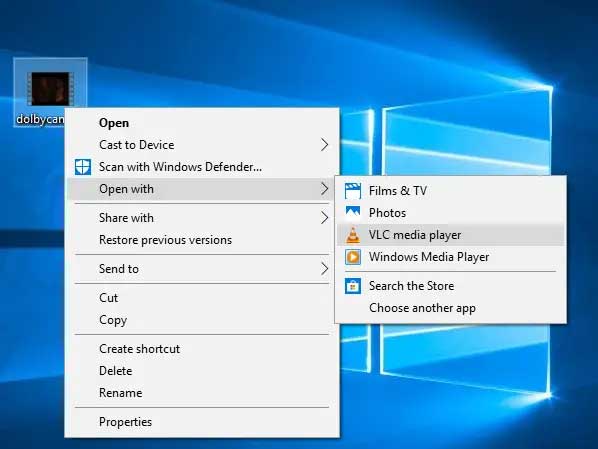
Renommer le fichier : vérifiez si le fait de renommer le fichier MKV résout le problème. Le problème peut parfois être causé par un nom de fichier contenant des caractères incorrects ou trop longs.
Réparer l'index du fichier : certaines solutions de réparation MKV en ligne vous permettent de réparer l'index du fichier MKV, ce qui peut résoudre des problèmes tels que la lecture saccadée ou le gel.
Vérifiez les mises à jour : si vous utilisez une version plus ancienne du lecteur multimédia ou du convertisseur, la mise à jour vers la version la plus récente peut parfois résoudre les problèmes de compatibilité des fichiers MKV.
Utilisez un outil de restauration MKV en ligne : Les programmes en ligne peuvent analyser et restaurer les fichiers MKV corrompus. Vous pouvez avoir recours à des outils en ligne pour résoudre rapidement le problème.
Méthodes pratiques pour réparer les fichiers vidéo MKV
La réparation d'un fichier vidéo MKV corrompu peut être effectuée à l'aide de plusieurs méthodes pratiques. Voici quelques moyens efficaces :
Méthode 1 : Wondershare Repairit : réparation vidéo en ligne
Les vidéos MKV ont beaucoup de texture et donnent d'excellents résultats. Il n'est pas surprenant que les gens soient irrités et frustrés lorsqu'ils sont corrompus. Il existe cependant un remède à cette difficulté. Les fichiers vidéo MKV peuvent être facilement réparés à l'aide d'un programme en ligne de réparation MKV. Heureusement, il existe de nombreux outils de réparation vidéo sur Internet. La mauvaise nouvelle est que la plupart d'entre eux pourraient être plus efficaces. Ils n'accomplissent pas grand-chose en termes de réparation et ne peuvent pas récupérer le contenu des vidéos MKV en ruine. Wondershare Repairit Video Repair est le meilleur outil gratuit de réparation de vidéos MKV.
Le manuel d'instructions suivant a été spécialement élaboré pour vous apprendre à réparer les fichiers MKV endommagés à l'aide de l'application Wondershare Repairit.
Étape 1 : Téléchargement de vidéos corrompues et d'exemples de vidéos
Après avoir accédé à la page de réparation des vidéos en ligne, vous verrez apparaître une fenêtre indiquant que vous pouvez télécharger des vidéos. Vous pourrez y faire glisser vos fichiers vidéo ou cliquer sur le bouton " +Ajouter ".
Dans la version gratuite, vous pouvez réparer 5 vidéos par 24 heures, tandis que dans la version premium, vous pouvez réparer jusqu'à 50 vidéos par 24 heures.

L'interface montrera toutes les vidéos ainsi que des informations détaillées sur chaque film.

Par la suite, téléchargez des vidéos d'exemple dans le même format que chaque vidéo corrompue pour commencer la procédure de restauration avancée.
Étape 2 : Lancer le processus de réparation
Pour commencer la procédure de réparation, cliquez sur le bouton " Réparer ". Chaque vidéo montre clairement la barre de progression de la réparation. Attendez quelques secondes que le processus se termine.

Étape 3 : prévisualisez les vidéos réparées
Pour voir la vidéo réparée, cliquez sur l'icône " jouer " pour prévisualiser les vidéos. Si vous êtes satisfait, vous pouvez soit cliquer sur le symbole " télécharger " à côté de l'icône " jouer " pour télécharger les vidéos, soit sélectionner " Télécharger tout " dans le coin inférieur droit pour télécharger les vidéos.
Méthode 2 : Réparation vidéo VLC Media Player
Étape 1 : Lancez le lecteur multimédia VLC.
Étape 2 : Après cela, allez dans Média et sélectionnez Convertir ou Enregistrer.
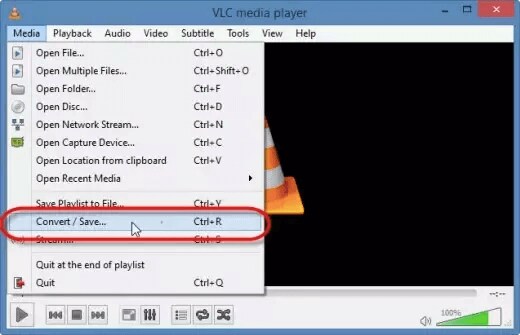
Étape 3 : Ensuite, ajoutez les fichiers/flux d'entrée qui doivent être transcodés, puis cliquez sur Convertir ou Enregistrer
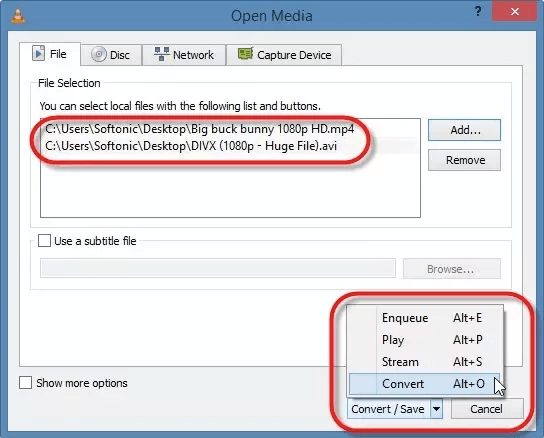
Étape 4 : Ensuite, dans la fenêtre Convertir qui apparaît, indiquez un nom de fichier pour le fichier de destination.

Étape 5 : Sélectionnez le codec d'entrée souhaité dans la liste des profils.
Étape 6 : Maintenant, sélectionnez " Modifier le profil sélectionné " pour revoir les options de profil.
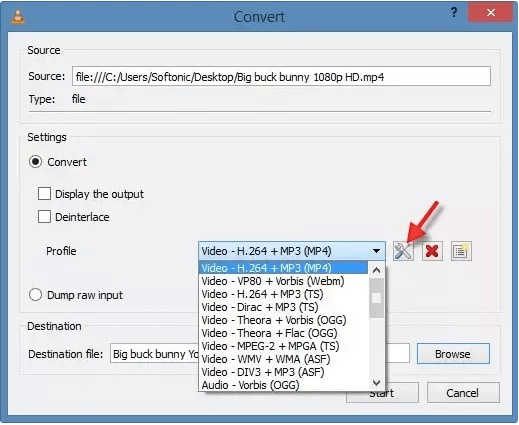
Étape 7 : Après cela, vous pouvez ajouter un nouveau profil ou supprimer tous les profils actuels.
Étape 8 : Ensuite, sélectionnez les paramètres pour ouvrir la boîte de paramètres où vous pouvez modifier et réparer les fichiers MKV corrompus.
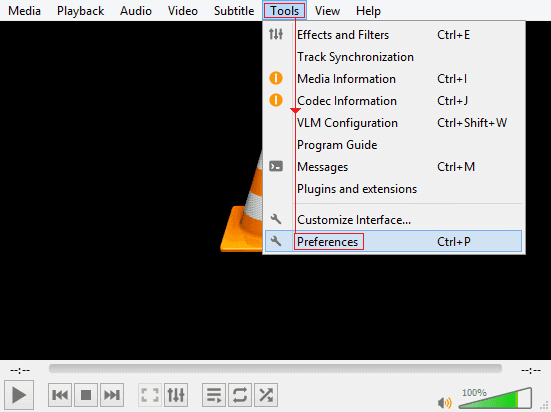
Étape 9 : L'étape suivante consiste à sélectionner Entrée ou Codecs.

Étape 10 : Pour réparer les fichiers MKV, sélectionnez Toujours réparer puis Enregistrer.
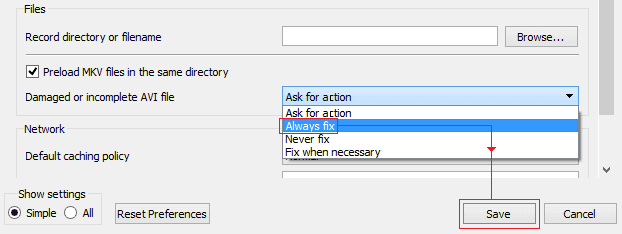
Étape 11 : Enfin, le lecteur VLC peut lire les fichiers vidéo MKV réparés. Après avoir découvert et appliqué la méthode d'amélioration des fichiers vidéo MKV corrompus, cliquez avec le bouton droit de la souris sur le fichier AVI qui a été réparé précédemment à l'aide de cette méthode. Sélectionnez ensuite " Ouvrir avec " et visionnez avec le lecteur multimédia VLC.
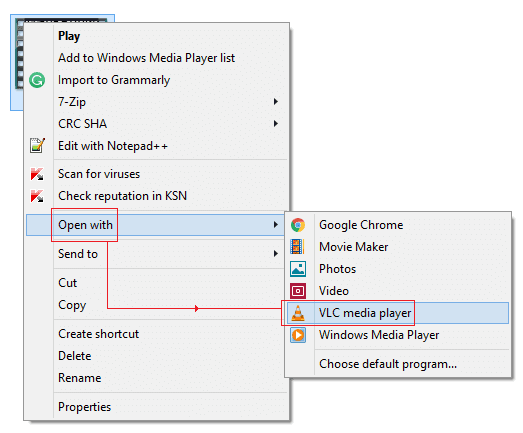
Après avoir suivi les instructions, vérifiez si votre fichier vidéo MKV a été réparé. Sinon, passez à la solution suivante.
Plus de solutions alternatives pour réparer les fichiers vidéo MKV
Il y a diverses alternatives pour réparer les fichiers vidéo MKV. Voici quelques possibilités :
Méthode 3 : CHKDSK pour réparer les vidéos MKV corrompues
CHKDSK est un excellent scanner de périphériques de stockage. Cette commande est utilisée pour empêcher les fichiers MKV de se corrompre. Si un secteur défectueux est détecté lors de l'analyse de l'appareil, cherchez à savoir comment réparer un secteur défectueux sur une carte SD ou un autre support de stockage.
Pour remédier aux fichiers MKV, utilisez les méthodes suivantes pour exécuter l'analyse CHKDSK :
Étape 1 : Pour commencer, ouvrez la fenêtre d'invite de commande.
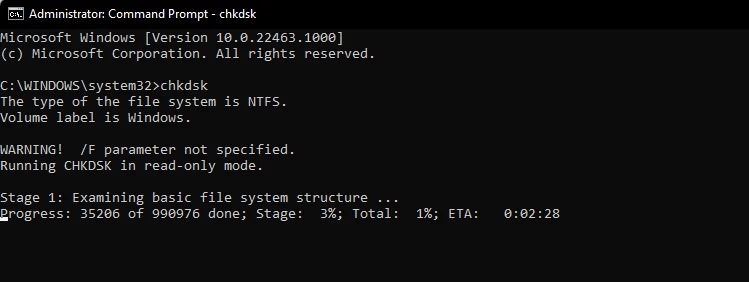
Étape 2 : Vérifiez si le pilote corrompu est toujours connecté au système.
Étape 3 : Après cela, donnez une nouvelle lettre au lecteur corrompu.
Étape 4 : Ensuite, tapez chkdsk/r/f X : où X est la nouvelle lettre de lecteur. Remplacez l'alphabet X par la lettre du lecteur défectueux, puis appuyez sur la touche " Entrée ".
Étape 5 : Vous devez attendre quelques secondes que l'opération se termine avant de redémarrer votre système pour voir si le lecteur est disponible ou non.
Méthode 4 : retéléchargez la source compatible MKV ou le codec de fichiers MKL
En cas de téléchargement de la vidéo MKV à partir d'Internet, il est possible que la vidéo MKV ait été partiellement téléchargée. Différentes raisons peuvent expliquer qu'un fichier MKV soit cassé, corrompu ou endommagé.
Il arrive parfois qu'au cours d'un téléchargement, un processus se termine involontairement avant que vous n'ayez terminé les tâches. Il convient tout d'abord de s'assurer que le fichier vidéo MKV source n'a pas été corrompu ou endommagé au cours de la procédure de copie.
Si vous remarquez que le fichier MKV est cassé, vous devez retourner à la page source et cliquer sur le lien de téléchargement pour continuer à télécharger à nouveau le fichier MKV.
Si vous voulez éviter d'avoir un fichier MKV endommagé, cassé ou corrompu, téléchargez à nouveau le fichier source compatible avec le MKV ou le codec du fichier MKV.
Vous pouvez aussi vous procurer les codecs appropriés sur Internet et les installer dans votre outil de lecture actuel, tel que Windows Media Player, pour prendre en charge les fichiers vidéo MKV illisibles.
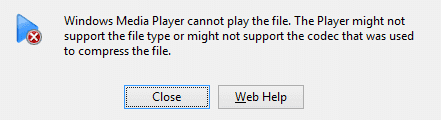
Conseils utiles pour éviter la corruption de vidéos MKV
Vous pouvez empêcher une nouvelle corruption du fichier MKV ou d'un autre fichier vidéo en suivant les étapes ci-dessous :
Précaution 1 : formatez occasionnellement votre support de stockage externe pour supprimer les secteurs défectueux construits dessus.
Précaution 2 : Soyez prudent lors de la conversion de fichiers MKV vers d'autres formats vidéo. Utilisez le meilleur programme de conversion vidéo pour cette tâche.
Précaution 3 : En tant que sauvegarde, essayez d'enregistrer vos vidéos MKV sur deux périphériques de stockage différents. Sans sauvegarde, un outil de réparation vidéo peut être utilisé.
Comparer toutes les méthodes
Toutes les méthodes mentionnées ci-dessus sont efficaces pour réparer les fichiers MKV en ligne. Étant donné que le lecteur multimédia VLC modifie le format du fichier vidéo, il est possible qu'il doive être corrigé correctement. Vous pouvez faire appel à Wondershare Repairit pour améliorer votre fichier MKV. C'est l'un des outils pratiques qui permet de réparer correctement les fichiers vidéo.
Conclusion
La réparation en ligne de fichiers vidéo MKV est un moyen pratique et adéquat de résoudre tous les types de problèmes de corruption. Voici quelques méthodes pour réparer en ligne un fichier vidéo MKV corrompu. Vous pouvez recourir à ces méthodes pour réparer votre fichier vidéo MKV. Ils sont tous très efficaces pour réparer correctement votre fichier MKV.
En revanche, Wondershare Repairit est le meilleur outil pour vous aider à réparer le fichier MKV corrompu. Vous pouvez vous garantir que vos fichiers multimédias restent accessibles et en bon état en évitant la corruption des fichiers et en utilisant Wondershare Repairit pour réparer les fichiers MKV endommagés.



